|
Grâce à cette fonction vous allez pouvoir classer et retrouver facilement vos documents comptables où que vous soyez simplement par un accès à votre base de données ADIX. Très rapidement, vous pouvez joindre une ou plusieurs pièces justificatives à un encodage comptable. Un document à joindre peut être sélectionné parmi des fichiers existants ou être numérisé immédiatement. Ainsi, à tous moments, vos documents seront à portée de clic de toutes personnes ayant accès au dossier.
Encodages comptables
Lors des encodages achats, ventes, financiers, opérations diverses, un bouton « Scan + » ouvre une fenêtre permettant de numériser ou de sélectionner un document à joindre à l'encodage en cours. Pour lier ce document, il est nécessaire d'avoir choisi le code journal et d'avoir attribué un numéro de document à l'encodage et, pour les achats/ventes, la référence du fournisseur/client ; le bouton « Scan + » est actif uniquement lorsque ces renseignements sont complétés. Le deuxième bouton « Scan » permet d'afficher les documents déjà joints.
Consultations clients, fournisseurs, comptes généraux, journaux
Le bouton « Scan » ouvre la fenêtre de visualisation des documents joints (voir ci-après).
Scanning d'un document
Pendant un encodage comptable ou depuis une fenêtre de consultation de compte, pressez le bouton « Scan + » pour ouvrir la fenêtre de numérisation :
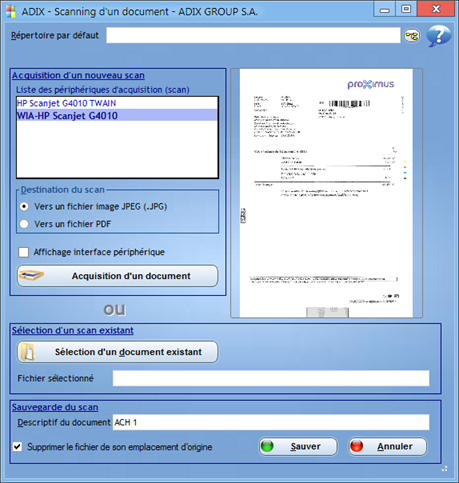
•Le champ « Répertoire par défaut » désigne le chemin du dossier qui sera ouvert lors de l'utilisation du bouton « Sélection d'un document existant ». Par exemple, vous pouvez y mettre l'emplacement des fichiers créés préalablement par votre scanner.
•La « Liste des périphériques d'acquisition » permet de sélectionner le scanner.
•« Destination du scan » permet de définir si la numérisation faite avec le bouton « Acquisition d'un document » sera sauvegardée au format PDF ou image JPG. Ce choix n'est pas utile pour la sélection d'un document existant.
•La case « Afficher interface périphérique » ouvre le gestionnaire d'origine avec toutes ses options pour la numérisation (consultez la documentation de votre périphérique pour en savoir plus). Si cette case n'est pas cochée l'interface la plus simple est ouverte par défaut.
•Le bouton « Acquisition d'un document » permet de numériser un document. Il est affiché en aperçu avec des touches de navigation s'il comprend plusieurs pages.
•Le bouton « Sélection d'un document existant » permet de sélectionner, soit un document qui a été préalablement numérisé, soit un autre type de document (Word, PDF, image...). Notez que selon le type de document, il se peut que l'aperçu ne soit pas disponible.
•Le champ « Fichier sélectionné » affiche le chemin menant vers le fichier numérisé ou sélectionné.
•Le champ « Descriptif du document » permet de donner un descriptif explicatif sur la nature du document. Par défaut, il commence par le code journal suivi du numéro du document en cours d'encodage ou consulté.
•La case à cocher « Supprimer le fichier de son emplacement d'origine » permet de positionner sur « Oui » par défaut la question de suppression du fichier d'origine après sa sauvegarde.
•Le bouton « Sauver » enregistre le document numérisé ou sélectionné en tant que pièce jointe au document comptable.
Techniquement, lors de son enregistrement comme pièce jointe, un document est compressé et conservé dans un fichier spécifique de la base de données ADIX. En conséquence, le fichier original n'est plus indispensable s'il n'est utile que pour ADIX. D'autre part, à partir de la fenêtre "Visualisation des documents scannés", il sera toujours possible d'extraire un document de la base de données ADIX pour recréer le fichier dans son format initial.
Visualisation des documents scannés (ou joints)
Dans les fenêtres de consultation clients, fournisseurs, comptes généraux, journaux, le bouton « Scan » affiche une attache trombone si un fichier est déjà joint au document sélectionné. Un clic ouvre la fenêtre suivante :
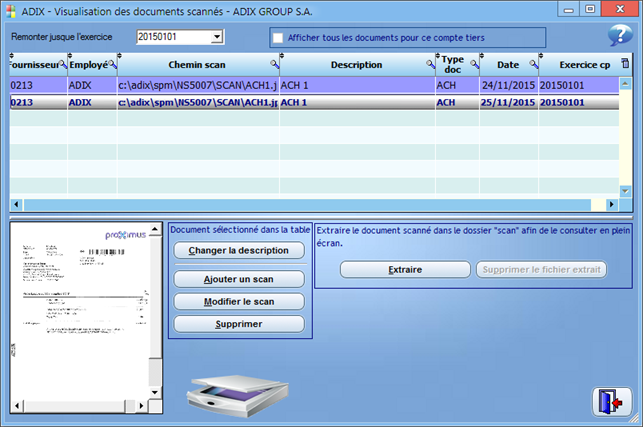
Les éléments affichés dépendent de l'endroit d'où cette fenêtre est appelée :
En consultation des comptes clients, fournisseurs, plan, journaux :
•Juste après avoir introduit la référence du tiers ou du journal et avant d'afficher les lignes comptables, cette fenêtre montrera tous les documents concernant ce tiers ou ce journal.
•Avec le bandeau de sélection positionné sur un document comptable, cette fenêtre montrera uniquement le(s) document(s) lié(s) à la pièce comptable.
Options dans cette fenêtre :
•Le bouton « Changer la description » permet de modifier la description liée au document dans la table.
•Le bouton « Ajouter un scan » ouvre la fenêtre « Scanning d'un document » permettant l'ajout un document numérisé ou un autre fichier qui sera lié à la pièce comptable.
•Le bouton « Modifier un scan » ouvre la fenêtre « Scanning d'un document » permettant le remplacement de la pièce jointe sélectionnée par un nouveau document numérisé ou un nouvel autre fichier qui sera lié à la pièce comptable.
•Le bouton « Supprimer » supprime le document lié à la pièce comptable. Attention, après cette suppression, il ne sera plus possible d'extraire ce document dans son format initial.
•Le bouton « Extraire » permet d'extraire une copie de la pièce jointe de la base de données ADIX pour recréer le fichier dans son format initial. Le fichier sera enregistré dans le dossier SCAN situé au même niveau que le dossier GENA du dossier en cours. L'application associée au format de fichier de la pièce jointe sera lancée (par exemple : Word pour un .DOC, Adobe Reader pour un .PDF, Visionneuse de photos pour un .JPG...).
•Le bouton « Supprimer le ficher extrait » s'active si on a préalablement extrait le fichier lié. La suppression ne concerne que le fichier individuel ; le document reste bien sûr dans la base de données ADIX lié à la pièce comptable. La suppression du fichier extrait permet de ne pas prendre de la place inutile sur le disque dur. Par contre, n'effacez pas cette extraction si vous souhaitez utiliser ce fichier hors ADIX ; par exemple pour l'envoyer par e-mail.
9/12/2015 - scan
